mirror of
https://github.com/LCTT/TranslateProject.git
synced 2025-01-16 22:42:21 +08:00
174 lines
5.8 KiB
Markdown
174 lines
5.8 KiB
Markdown
[#]: collector: (lujun9972)
|
||
[#]: translator: (geekpi)
|
||
[#]: reviewer: (wxy)
|
||
[#]: publisher: (wxy)
|
||
[#]: url: (https://linux.cn/article-12008-1.html)
|
||
[#]: subject: (How to Change MAC Address in Linux)
|
||
[#]: via: (https://itsfoss.com/change-mac-address-linux/)
|
||
[#]: author: (Dimitrios Savvopoulos https://itsfoss.com/author/itsfoss/)
|
||
|
||
如何在 Linux 中更改 MAC 地址
|
||
======
|
||
|
||
在向你展示如何在 Linux 中更改 MAC 地址之前,让我们首先讨论为什么要更改它。
|
||
|
||
可能有几个原因。也许你不希望在公共网络上公开你的实际 [MAC 地址][1](也称为物理地址)?还有可能是网络管理员可能已在路由器或防火墙中阻止了特定的 MAC 地址。
|
||
|
||
一个实用的“好处”是某些公共网络(例如机场 WiFi)允许在有限的时间内免费上网。如果你还想继续使用,那么伪造 Mac 地址可能会欺骗网络,让它认为是一台新设备。这也是一个有名的原因。
|
||
|
||
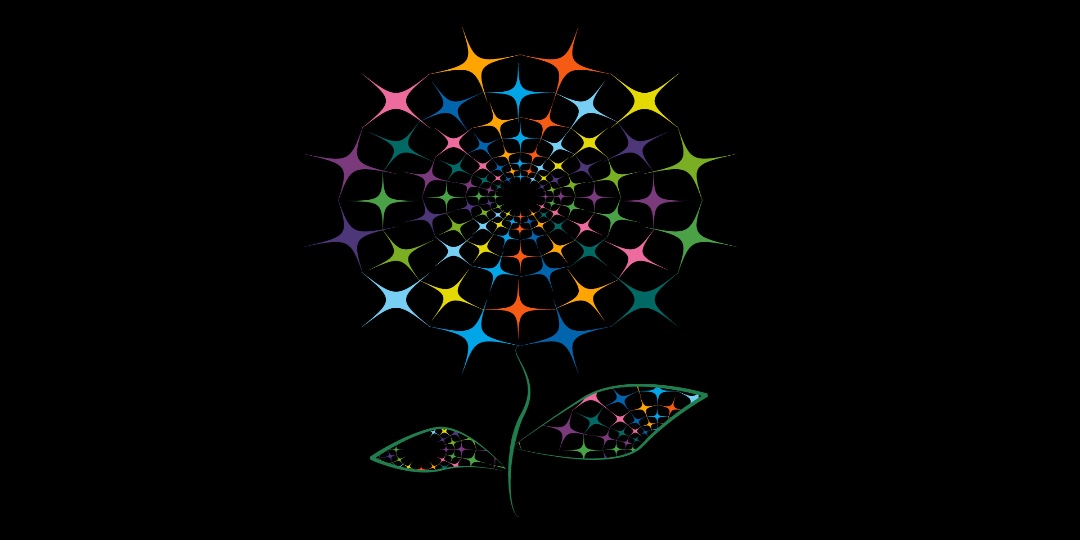
|
||
|
||
我将展示更改 MAC 地址(也称为欺骗/伪造 MAC 地址)的步骤。
|
||
|
||
### 在 Linux 中更改 MAC 地址
|
||
|
||
让我们一步步来:
|
||
|
||
#### 查找你的 MAC 地址和网络接口
|
||
|
||
让我们找出一些[关于 Linux 中网卡的细节][3]。使用此命令获取网络接口详细信息:
|
||
|
||
```
|
||
ip link show
|
||
```
|
||
|
||
在输出中,你将看到一些详细信息以及 MAC 地址:
|
||
|
||
```
|
||
1: lo: <LOOPBACK,UP,LOWER_UP> mtu 65536 qdisc noqueue state UNKNOWN mode DEFAULT group default qlen 1000
|
||
link/loopback 00:00:00:00:00:00 brd 00:00:00:00:00:00
|
||
2: eno1: <NO-CARRIER,BROADCAST,MULTICAST,UP> mtu 1500 qdisc fq_codel state DOWN mode DEFAULT group default qlen 1000
|
||
link/ether 94:c6:f8:a7:d7:30 brd ff:ff:ff:ff:ff:ff
|
||
3: enp0s31f6: <BROADCAST,MULTICAST,UP,LOWER_UP> mtu 1500 qdisc noqueue state UP mode DORMANT group default qlen 1000
|
||
link/ether 38:42:f8:8b:a7:68 brd ff:ff:ff:ff:ff:ff
|
||
4: docker0: <NO-CARRIER,BROADCAST,MULTICAST,UP> mtu 1500 qdisc noqueue state DOWN mode DEFAULT group default
|
||
link/ether 42:02:07:8f:a7:38 brd ff:ff:ff:ff:ff:ff
|
||
```
|
||
|
||
如你所见,在这里,我的网络接口称为 `enp0s31f6`,MAC 地址为 `38:42:f8:8b:a7:68`。
|
||
|
||
你可能需要在安全的地方记录下来,以便稍后还原到该原始 MAC 地址。
|
||
|
||
现在你可以继续更改 MAC 地址。
|
||
|
||
注意!
|
||
|
||
如果在当前使用的网络接口上执行此操作,那么可能会中断你的网络连接。因此,请在其他网卡上尝试使用此方法,或者准备重启网络。
|
||
|
||
#### 方法 1:使用 Macchanger 更改 MAC 地址
|
||
|
||
![][4]
|
||
|
||
[Macchanger][5] 是查看、修改和操作网卡 MAC 地址的简单程序。它几乎在所有 GNU/Linux 操作系统中都可用,你可以使用发行版的包安装程序进行安装。
|
||
|
||
在 Arch Linux 或 Manjaro 上:
|
||
|
||
```
|
||
sudo pacman -S macchanger
|
||
```
|
||
|
||
在 Fedora、CentOS 和 RHEL 上:
|
||
|
||
```
|
||
sudo dnf install macchanger
|
||
```
|
||
|
||
在 Debian、Ubuntu、Linux Mint、Kali Linux 上:
|
||
|
||
```
|
||
sudo apt install macchanger
|
||
```
|
||
|
||
**重要!**系统会要求你选择是否应将 `macchanger` 设置为在每次启动或关闭网络设备时自动运行。每当你接到网线或重启 WiFi 时,它都会提供一个新的 MAC 地址。
|
||
|
||
![Not a good idea to run it automatically][6]
|
||
|
||
我建议不要自动运行它,除非你确实需要每次更改 MAC 地址。因此,选择“No”(按 `Tab` 键),然后按回车键继续。
|
||
|
||
**如何使用 Macchanger 更改 MAC 地址**
|
||
|
||
你还记得网络接口名称吗?你在前面的步骤中获得了它。
|
||
|
||
现在,要将随机 MAC 地址分配给该网卡,请使用:
|
||
|
||
```
|
||
sudo macchanger -r enp0s31f6
|
||
```
|
||
|
||
更改 MAC 后,使用以下命令进行验证:
|
||
|
||
```
|
||
ip addr
|
||
```
|
||
|
||
现在你将看到已经伪造 MAC。
|
||
|
||
要将 MAC 地址更改为特定值,请使用以下命令指定自定义 MAC 地址:
|
||
|
||
```
|
||
macchanger --mac=XX:XX:XX:XX:XX:XX
|
||
```
|
||
|
||
其中 XX:XX:XX:XX:XX:XX 是你要更改的新 MAC。
|
||
|
||
最后,要将 MAC 地址恢复为其原始硬件值,请运行以下命令:
|
||
|
||
```
|
||
macchanger -p enp0s31f6
|
||
```
|
||
|
||
但是,你不必如此。重启系统后,更改将自动丢失,并且实际的 MAC 地址将再次恢复。
|
||
|
||
你可以随时查看手册页以获取更多详细信息。
|
||
|
||
#### 方法 2:使用 iproute2 更改 Mac 地址(中级知识)
|
||
|
||
我建议你使用 macchanger,但如果你不想使用它,那么可以使用另一种方法在 Linux 中更改 MAC 地址。
|
||
|
||
首先,使用以下命令关闭网卡:
|
||
|
||
```
|
||
sudo ip link set dev enp0s31f6 down
|
||
```
|
||
|
||
接下来,使用以下命令设置新的 MAC:
|
||
|
||
```
|
||
sudo ip link set dev enp0s31f6 address XX:XX:XX:XX:XX:XX
|
||
```
|
||
|
||
最后,使用以下命令重新打开网络:
|
||
|
||
```
|
||
sudo ip link set dev enp0s31f6 up
|
||
```
|
||
|
||
现在,验证新的 MAC 地址:
|
||
|
||
```
|
||
ip link show enp0s31f6
|
||
```
|
||
|
||
就是这些了。你已经成功地在 Linux 中修改了 MAC 地址。敬请期待 FOSS 更多有关 Linux 教程和技巧的文章。
|
||
|
||
--------------------------------------------------------------------------------
|
||
|
||
via: https://itsfoss.com/change-mac-address-linux/
|
||
|
||
作者:[Dimitrios Savvopoulos][a]
|
||
选题:[lujun9972][b]
|
||
译者:[geekpi](https://github.com/geekpi)
|
||
校对:[wxy](https://github.com/wxy)
|
||
|
||
本文由 [LCTT](https://github.com/LCTT/TranslateProject) 原创编译,[Linux中国](https://linux.cn/) 荣誉推出
|
||
|
||
[a]: https://itsfoss.com/author/itsfoss/
|
||
[b]: https://github.com/lujun9972
|
||
[1]: https://en.wikipedia.org/wiki/MAC_address
|
||
[2]: https://i2.wp.com/itsfoss.com/wp-content/uploads/2020/03/airport_wifi_meme.jpg?ssl=1
|
||
[3]: https://itsfoss.com/find-network-adapter-ubuntu-linux/
|
||
[4]: https://i1.wp.com/itsfoss.com/wp-content/uploads/2020/03/Change_MAC_Address_Linux.jpg?ssl=1
|
||
[5]: https://github.com/alobbs/macchanger
|
||
[6]: https://i2.wp.com/itsfoss.com/wp-content/uploads/2020/03/configuring_mcchanger.jpg?ssl=1
|
||
[7]: https://i0.wp.com/itsfoss.com/wp-content/uploads/2020/03/Dimitrios.jpg?ssl=1
|